在设计团队中,会有一些通用,标准的素材资料或者项目参考方案。这些资料当多人,多台电脑,多地电脑都需要时,就会有素材共享,素材统一管理的需求。
Eagle共享数据能够使用的几种方法
1、将需要共享的素材导出eagle素材包,将素材包分享给同事,单独导入。这种方式适分享完整的素材包,当素材包有更新,标签,注释等有修改时,不能快速的更新给所有人。重新生成素材包,重新分享,不仅会操作很麻烦,并且很难实现素材的统一性。
2、通过网盘客户端的同步功能进行素材库目录的同步,这个方式适合个人的多台电脑使用,例如在单位的电脑中更新的数据会同步到网盘中,下班回到家中打开家中的电脑将网盘中的数据同步回家中电脑。如果是不同的人员间需要共享素材,那么会需要把这个网盘的账号共享给所有的人员共用。
3、今天我们介绍一个采用P2P同步软件,实现私有化的无限人员,无限电脑共享Eagle素材库的方法。P2P同步软件可以实现多台电脑素材数据的实时同步更新,只需要每台电脑中安装P2P同步软件,无需网盘中转。但是它需要是在电脑同时开机状态下才能够实现同步,不过如果团队有条件,可以租用一台网络服务器来作为24小时的在线文件中转服务器。这样人员无论是任何时间,任何地点都可以实现Eagle素材库的同步了。
推荐P2P软件
P2P同步软件有很多,例如resilio,syncthing,微力同步。我们今天介绍的是采用微力同步,因为测试过几款软件中,我的感觉是威力同步是免费并且最为易用的一款。如果你已经习惯了使用其他的P2P同步软件,也是可以的。
微力同步软件介绍


使用方法
首先在威力同步官网(http://www.verysync.com/)下载适合自己的版本。微力同步支持几乎所有的操作系统与环境。

首先我们先看一下电脑A的操作
下载安装微力同步后,打开威力同步界面。
点击新建同步
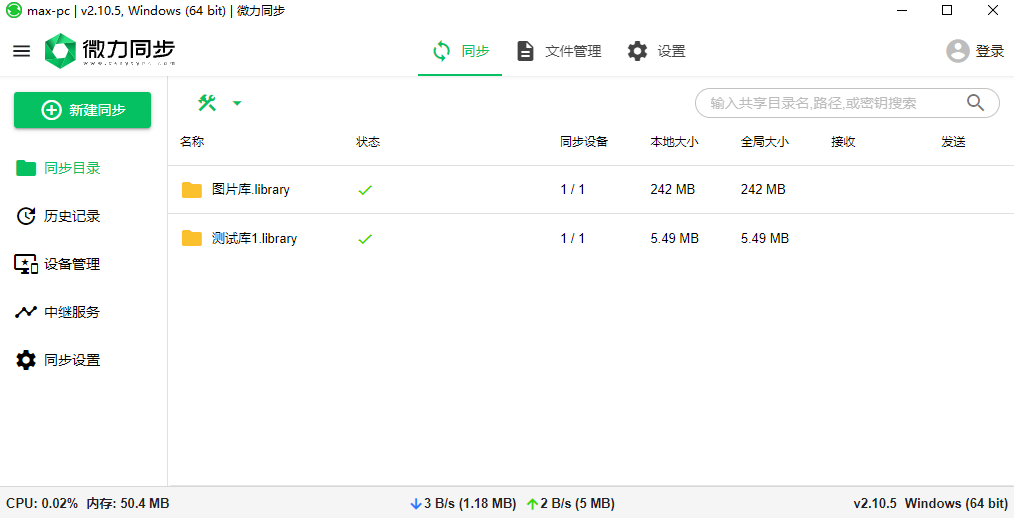
选择“标准文件夹”
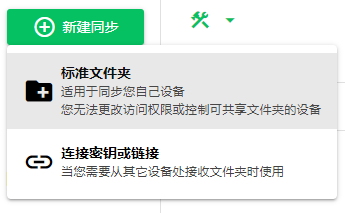
找到要同步的Eagle库目录,点击确定。(先在当前电脑的Eagle中创建一个空的Eagle库,或者是已有的Eagle库目录也可以)
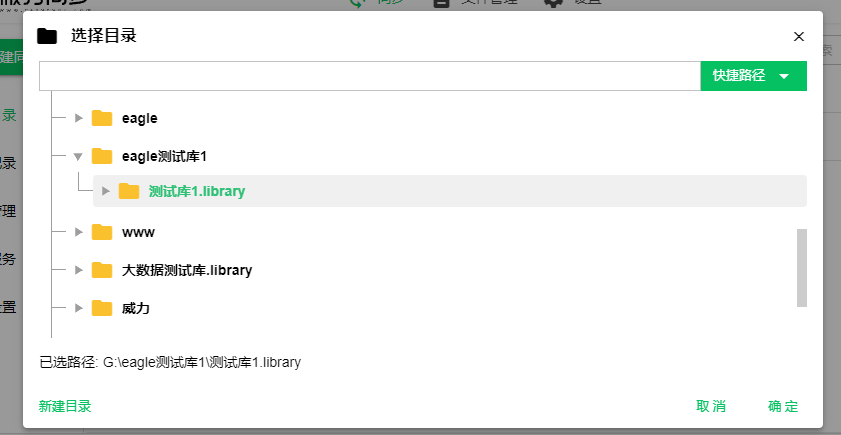
点击确定后,就生成了这个目录的共享密钥。
这里需要注意,默认创建的是只读目录,也就是对方电脑只能拉取这个目录中的内容,不能写入内容。如果我们希望别人只是获取这台电脑的eagle库数据,而不能修改标准的eagle库数据,就使用只读的方式。如果是希望所有人都能同步修改这个库目录中的图片,标签,标注等信息。那么就设置为读写。
然后只需要复制密钥,密钥分享给另一台电脑的微力同步,就可以实现两边目录的自动同步了。
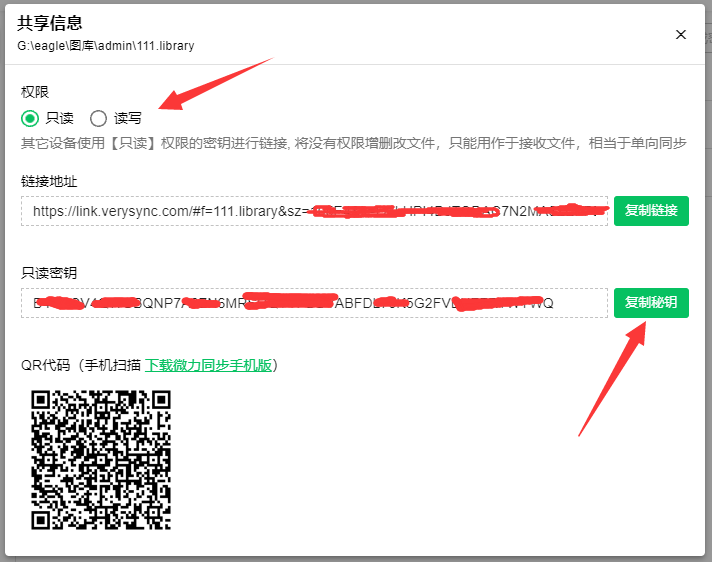
我们再来看一下另一台电脑B中的操作
在另一台电脑安装微力同步并打开,在新建同步中选择“连接密钥或链接”

在输入框中粘贴复制过来的密钥后点击下一步
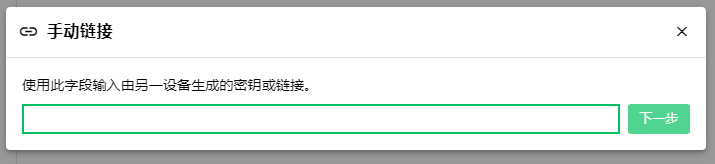

选择当前这台电脑的eagle库的位置(注:要先在这台电脑上创建一个空的eagle库,然后选择这个eagle库。不要选择这台电脑中已有内容的库,不然两边同步时会因为数据不一致,导致文件夹,标签等数据混乱。)
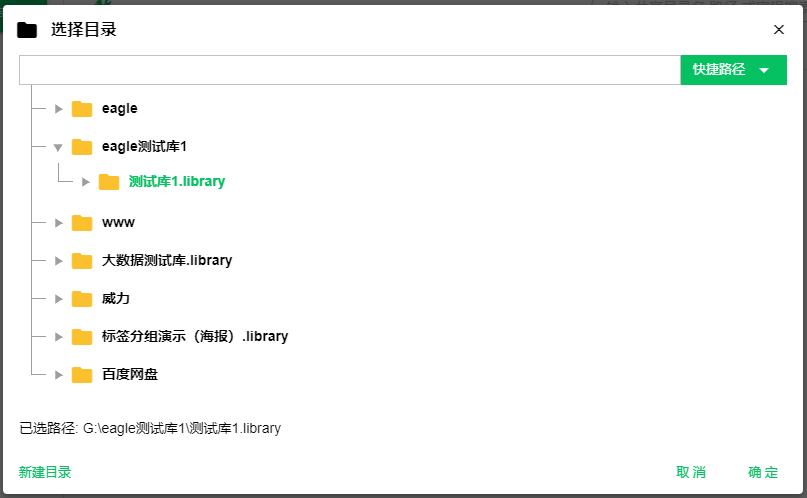
点击确定后,我们添加的同步链接就可以在微力同步的列表中看到了。
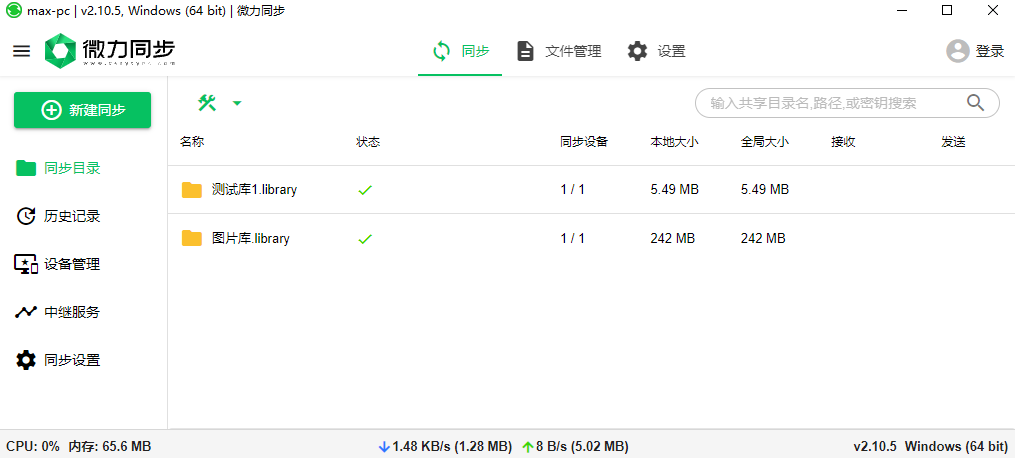
如果电脑A,同步权限设置的是只读,此时电脑B就会自动同步电脑A目录中的数据了。在电脑A的Eagle中,进行采集图片,删除图片,添加标签等操作,电脑B的Eagle中,会自动改变,与电脑A保持数据信息同步。
如果电脑A,同步权限设置的是读写,此时无论是电脑A,电脑B,在Eagle中进行采集图片,删除图片,添加标签等操作,两边的电脑都会自动同步所有的操作数据。
通过以上方法,我们可以继续添加更多的电脑来一起同步协作。
更多的玩法
以上实现了在同时开机的情况下,两台或多台电脑的Eagle数据同步。如果想实现我是用的电脑在关机状态下,其他电脑也能实现同步。那么可以使用一台固定开机的中转服务器来实现。例如局域网中的nas,或者公网服务器(阿里云、腾讯云)。在云服务器中也安装微力同步,指定一个同步目录。这台云服务器是不关机的。这样的话,我们在单位的电脑中进行Eagle数据更新会自动同步到云服务器,下班时单位电脑关机,回到家中打开家里的电脑,会自动从云服务器中同步Eagle库数据。
如果我们建立了云服务器的Eagle库同步,其实我们还可以实现另一个有意思的功能。大家是不是希望Eagle库内容能够在任何设备(电脑,手机,平板,电视),任何地点进行查看,搜索查询?我们还可以通过在云服务器中安装,欧奥PicHome这个Web图库程序,实现在线查看Eagle库内容。这个软件的使用介绍,可以继续查看这篇文章。Eagle+欧奥PicHome创建私有的pinterest网站